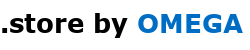Обновление до версии 2.xx - ColorControl GX
ColorControl GX: обновление до версии 2.xx

Обновление ColorControl GX вручную в тех случаях, когда это не может быть сделано автоматически.
Или когда устройство при загрузки система зависает на логотипе.
Итак, как это сделать обновление прошивки вручную.
Необходима карта microSD, использование USB-флешку для ручного обновления невозможно.
Процедура обновления:
- Возьмите microSD карту памяти. Для ручного обновления подойдет карта от 1 ГБ. Карту необходимо отформатировать в файловой системе FAT или FAT32. Не рекомендуется использовать карту объемом более 32 ГБ, поскольку карты большего размера часто трудно отформатировать в файловых системах FAT. Для обновления требуется всего около 150 МБ на карте.
- Скачайте образ обновления по ссылке.
- Ссылка выше указывает на последнюю доступную версию.
- Разархивируйте его и скопируйте содержимое на карту памяти.
- Нажмите «Безопасное извлечение устройства» или другую функцию извлечения на вашем компьютере.
- Выньте карту памяти
- Вставьте карту в ColorControl
- Нажмите и удерживайте (!) Кнопку E
- Коротко нажмите кнопки A и B одновременно для перезагрузки (все еще удерживайте кнопку E!)
- Экран теперь ненадолго выключится, затем снова включится синим логотипом и покажет «подготовить обновление»
- Отпустите кнопку E
- Далее вы увидите, что обновление устанавливается, на экране отображаются некоторые технические детали.
- Примерно через 2 минуты вы увидите «Извлечь SD / USB-носитель и перезагрузить систему»
- Выньте карту памяти и снова нажмите кнопки A и B для перезагрузки.
Теперь обновление уже завершено! Но обязательно перепроверьте несколько вещей:
- Все настройки в подключенных устройствах (Multis, BMV, Solar Charger и т. Д.) Они не будут затронуты.
- Также все настройки в ColorControl не будут стерты. Но все же проверьте это дважды.
- Особенно проверьте пароли Wi-Fi и конфигурацию IP.
После ручного обновления прошивки, более новые обновления могут быть автоматически установлены из Интернета.
Возможные проблемы
Перезапускается нормально и не запускает обновление
Обязательно удерживайте (!) Кнопку E, пока не начнется обновление
Во время загрузки отображается синий экран, и через ~ 1 минуту отображается «Запуск»
Это означает, что процедура удержания кнопки была выполнена нормально, но ColorControl GX не нашел обновления на SD-карте.
Общие причины:
- Существует проблема с форматированием карты microSD. Убедитесь, что она отформатирована как FAT или FAT32.
- Не все файлы находятся на карте microSD. Обязательно разархивируйте zip-файл и поместите все содержимое архива в корневую папку на карте.
- Карта MicroSD испорчена. (очень редко, сначала проверьте пункты 1 и 2)
- Слот sdcard на CCGX сломан. (тоже очень редко)
Экран остается синим (без логотипа Victron) и остается таким всегда
Убедитесь, что кнопка A отпущена после сброса. Нажатие и A и E после сброса прервет загрузку. Попробуйте еще раз и отпустите A перед B.
"Обновление образа не найдено. Ошибка при установке программного обеспечения"
Это означает, что процедура нажатия кнопки выполнена в правильно, а также microSD карта памяти правильно отформатирована.
Возможные причины:
- Файл .swu отсутствует на SDCard. Обязательно распакуйте все файлы на SDCard
- слот sdcard в CCGX сломан: обратитесь к вашему дилеру для замены